Apakah Anda mengalami masalah dalam menemukan semua gambar Anda di Mac Anda? Apakah Anda ingin menyimpan semua gambar Anda di satu lokasi untuk dicadangkan atau diedit? Maka Anda berada di artikel yang tepat.
Mencari gambar menurut jenis file dapat membantu Anda menemukan dan menggabungkan foto dan menghapus salinan duplikat dari suatu gambar. Untungnya, ini mudah dilakukan menggunakan fitur Spotlight macOS Anda atau dengan berbagai aplikasi pihak ketiga.
Isi
- Menggunakan Spotlight untuk Menemukan Gambar berdasarkan FileType
-
Aplikasi Pihak Ketiga
- HoudahSpot
- PowerPhotos
- Penyapu Foto
-
Menemukan Jenis File Gambar Menjadi Mudah
- Posting terkait:
Menggunakan Spotlight untuk Menemukan Gambar berdasarkan FileType
Spotlight adalah fitur bawaan macOS yang dapat melakukan berbagai tugas: penghitungan, meluncurkan aplikasi, mencari definisi kamus, melihat pratinjau dokumen, dll. Spotlight juga dapat mencari folder, file, email, atau jenis file apa pun.
Cara termudah untuk mencari gambar menggunakan Spotlight adalah melalui pencarian berbasis finder. Untuk melakukannya, ikuti langkah-langkah berikut:
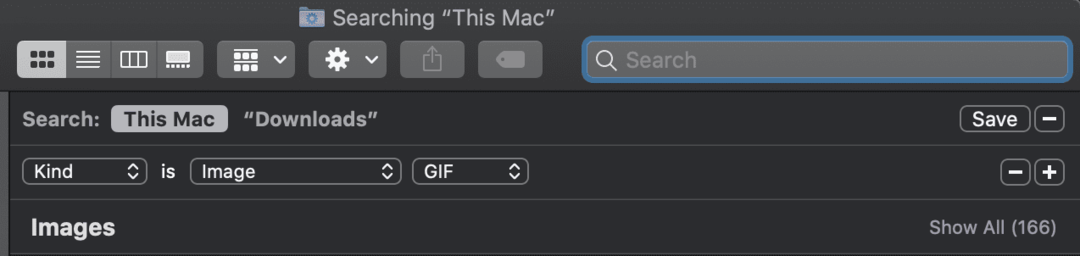
- Buka jendela Spotlight finder dengan menekan perintah + opsi + bilah spasi.
- Arahkan ke bagian kanan atas dan ketuk tombol (+).
- Menekan opsi + plus tombol. Ketuk elipsis yang muncul (…).
- Entri bernama “salah satu dari berikut ini benar” akan ditampilkan di layar. Ini adalah informasi yang diperlukan saat mencari beberapa kriteria gambar dalam satu pencarian.
- Di bawah “apa saja,” ubah tombol untuk "gambar, jenis, dan TIFF".”
- Di akhir baris, ketuk tombol plus (+) dan bentuk bidang dengan "gambar, jenis, dan TIFF."
- Ulangi langkah di atas untuk PNG dan GIF.
- Ketuk pada Menyimpantombol di sudut kanan atas. Ini menyimpan langkah-langkah ini jika ada sesuatu yang Anda hentikan di tengah pencarian Anda.
- Beri nama langkah-langkah ini dengan sesuatu yang logis seperti, "cari gambar menurut jenisnya."
- Klik Menyimpan. Nama dan ikon Folder Cerdas akan muncul di atas jendela dan kriteria akan hilang. Anda dapat memilih untuk menampilkan kriteria dengan mengklik Tindakanmenu dan memilih Tampilkan kriteria pencarian.
- Pilih tujuan untuk gambar yang ingin Anda salin. Ini bisa berupa hard drive atau folder.
- Memilih File > Pilih semuaatau tekan perintah + A di jendela hasil.
- Seret pilihan ke tujuan yang dibuat.
Langkah terakhir terkadang bisa lambat dan membuat frustrasi. Jika pencarian gambar Anda muncul mencari banyak gambar, menyeret dan menjatuhkannya sekaligus dapat menyebabkan sistem terkunci atau bahkan bola pantai.
Aplikasi Pihak Ketiga
Seperti yang disebutkan sebelumnya, aplikasi pihak ketiga juga dapat menemukan jenis file gambar dan melakukan tindakan tertentu untuk membantu mengkonsolidasikan dan membersihkan gambar duplikat.
HoudahSpot
Alternatif untuk menggunakan Spotlight adalah dengan menggunakan perangkat lunak pencarian disk seperti HoudahSpot. Perangkat lunak ini mudah diatur dan memungkinkan Anda menyimpan dan menentukan kriteria dengan cara yang mirip dengan Spotlight. Alih-alih menyeret dan menjatuhkan hasil gambar, Anda dapat menyalin item untuk menghindari penguncian Finder dan bola pantai. Anda bahkan dapat menghapus lokasi dari hasil, yang membantu menghindari salinan yang tidak diinginkan di perpustakaan aplikasi foto.
PowerPhotos
Jika Anda ingin menemukan dan membersihkan duplikat di iPhoto atau foto, Anda dapat menggunakan PowerPhotos. PowerPhotos hadir dengan fitur canggih untuk perpustakaan dan manajemen album. Meskipun bekerja dengan foto, PowerPhotos juga menyertakan lisensi untuk bekerja dengan iPhoto.
Penyapu Foto
Untuk membalikkan duplikasi, kami sarankan Penyapu Foto. Versi terbaru berfungsi dengan iPhoto, Aperture, Lightroom, dan foto.
Menemukan Jenis File Gambar Menjadi Mudah
Langkah-langkah di atas akan membantu Anda menemukan gambar menurut jenis File menggunakan macOS Spotlight atau alat pihak ketiga. Siapa pun yang memiliki Mac harus mengenal Spotlight dan kemampuannya, karena ini dapat menghasilkan penggunaan macOS yang dioptimalkan. Belum lagi, meluangkan waktu untuk membersihkan gambar di komputer Anda akan mengosongkan ruang. Tentu, proses pencadangan mungkin memakan waktu cukup lama, terutama jika menyeret dan menjatuhkan banyak gambar, tetapi berpotensi mempercepat kinerja komputer Anda.